Cómo activar el modo oscuro en Youtube para Android, ya disponible para todos
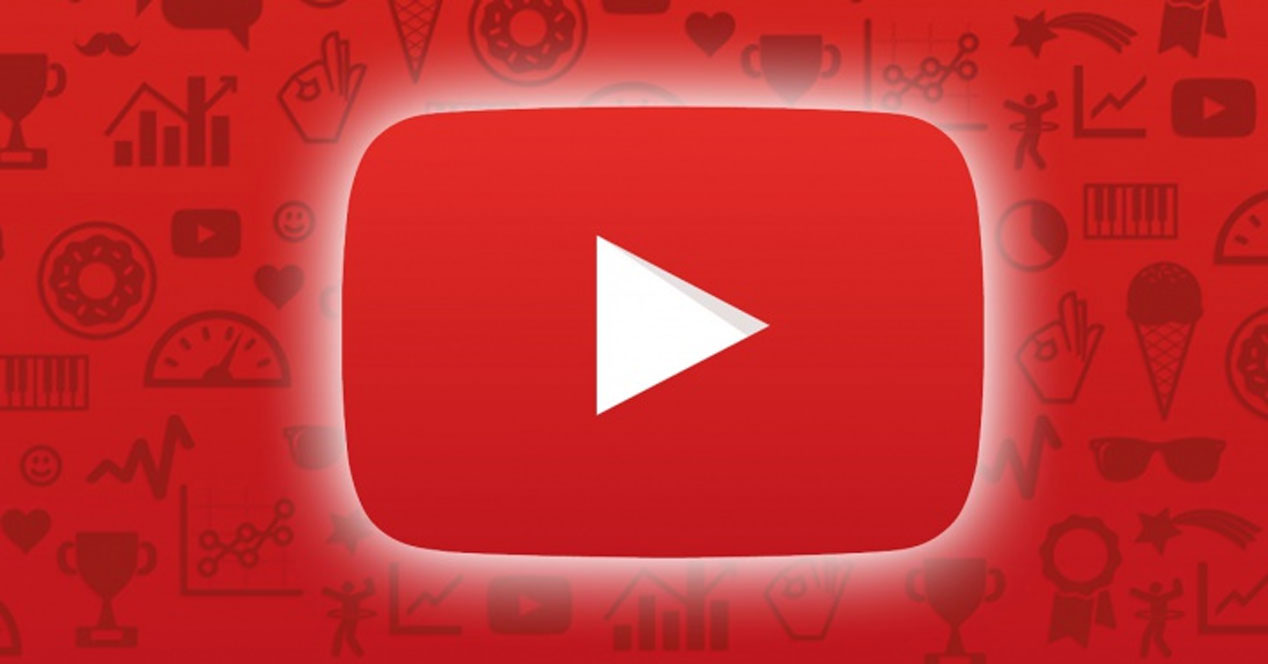
YouTube anunció hace tiempo una versión oscura para su aplicación móvil y ya está aquí. Esta función estaba disponible para YouTube para iPhone pero no para Android y por fin, una actualización ya permite que activemos el modo oscuro de YouTube en tu móvil o tablet Android para que veas videos por la noche sin dañar la vista.
Muchos usuarios ya están recibiendo la llegada del tema oscuro de YouTube para Android y la actualización está llegando ya a todos y no solo a unos pocos que la recibían el mes pasado. ¿Para qué sirve? Un tema oscuro que permitirá que uses la aplicación, por ejemplo, cuando vas a dormir. Al ser oscura la interfaz te molestará menos si tienes la luz apagada, por ejemplo, o si quieres no dañar tus ojos con la pantalla del teléfono o no perjudicar a tus horas de sueño.
Ya puedes activar el modo oscuro en YouTube para Android para estos casos. Solo tendrás que actualizar la aplicación si la tienes pendiente (puedes consultar si ya puedes actualizarla desde tu apartado correspondiente en Google Play) y seguir unos pasos muy simples para activar o desactivar este modo.
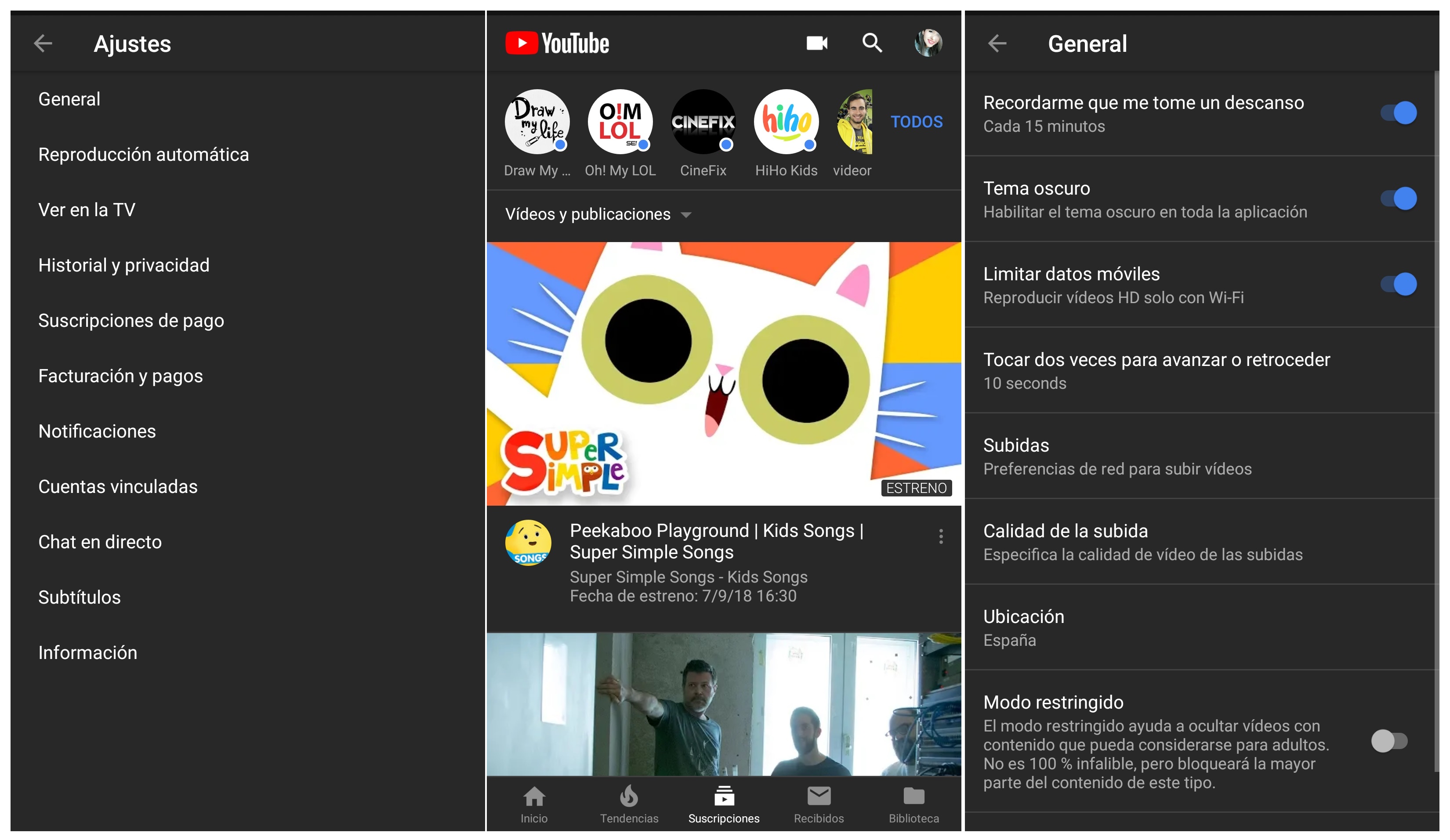
Para activar el modo oscuro en YouTube ve a tu aplicación de YouTube para Android y pulsa sobre el icono de tu perfil que está en la esquina superior derecha. Pulsando sobre la foto accederás al menú de tu cuenta de YouTube y desde ahí podrás acceder a los Ajustes de YouTube de forma sencilla. Una vez en los ajustes, pulsa en el apartado ‘General’ y desde ahí encontrarás una opción para activar el modo oscuro. Esta opción aparecerá la segunda en la lista, justo debajo de “recordarme que me tome un descanso” y pondrá YouTube con una interfaz en tonos grises o negros.
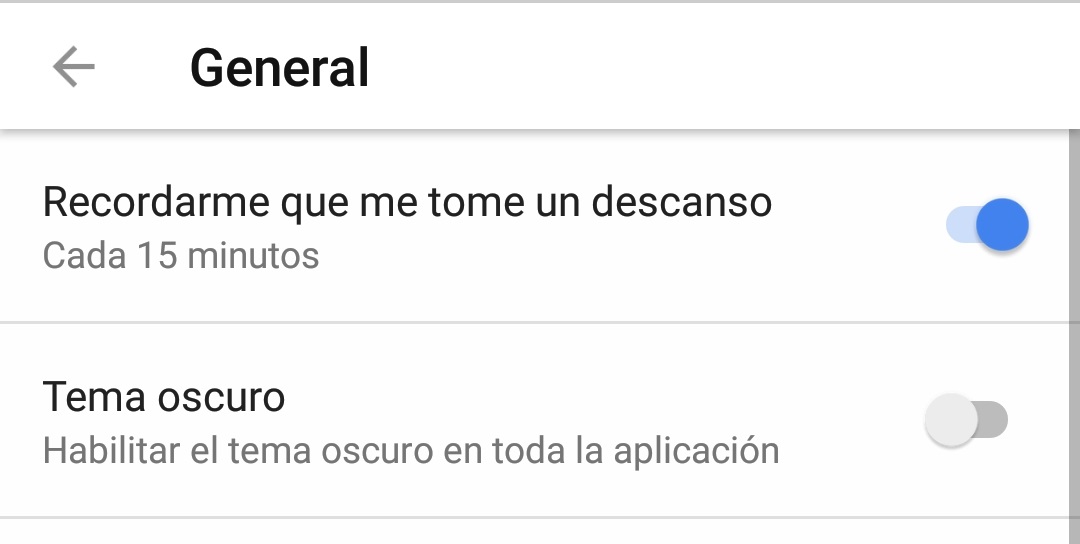
Si no te sale esta opción es porque aún tendrás que esperar un poco más. Si ya sale, podrás disfrutar de YouTube en tonos negros y grises y podrás desactivarlo siguiendo el mismo proceso: Perfil > Ajustes > General > Modo Oscuro. Desactiva el botón correspondiente y ya podrás volver a usarlo con normalidad.




